【2018年】All in One SEO Packで検索順位をあげる!

こんにちは、パワフル母ちゃんみゆきです^^
みなさーーん!
SEO対策、きちんとできていますかー?
そもそもSEO対策がよくわかっていない人もいると思いますので簡単に…
SEO対策とは、YahooやGoogleで検索をしているユーザーに向け
ページを最適化し検索結果で多く露出をすることでアクセスを集める一連の流れのことを指します。
はい、とってもわかりやすく簡単に説明してくれていますね!
そのSEO対策を管理して最適化する事ができるプラグインが、今回ご紹介する『All in One SEO Pack』です。
この『All in One SEO Pack』はとっても優秀なプラグインで、なんとクローラー向けのXMLサイトマップを自動生成する事もできるんです。
更に、『Search Console』簡単に登録する事ができるんですよー^^
これ、個人的にはめちゃくちゃ助かりました!!
『Search Console』って何??という人はこちら↓
今回は『All in One SEO Pack』の設定をしていきましょう!
下記クリックで好きな項目に移動します^^
All in One SEO Packの初期設定解説動画
動画で解説しています!
All in One SEO Packの初期設定
1.ワードプレスメニューの
『プラグイン』→『新規追加』→『All in One SEO Pack』を検索して有効化します。
2.次にワードプレスメニューの『All in One SEO 』→『一般設定』をクリックします。
3.表示が変わったら、下記の部分を変更しましょう。
一般設定
一般設定はデフォルトのままでOKです。
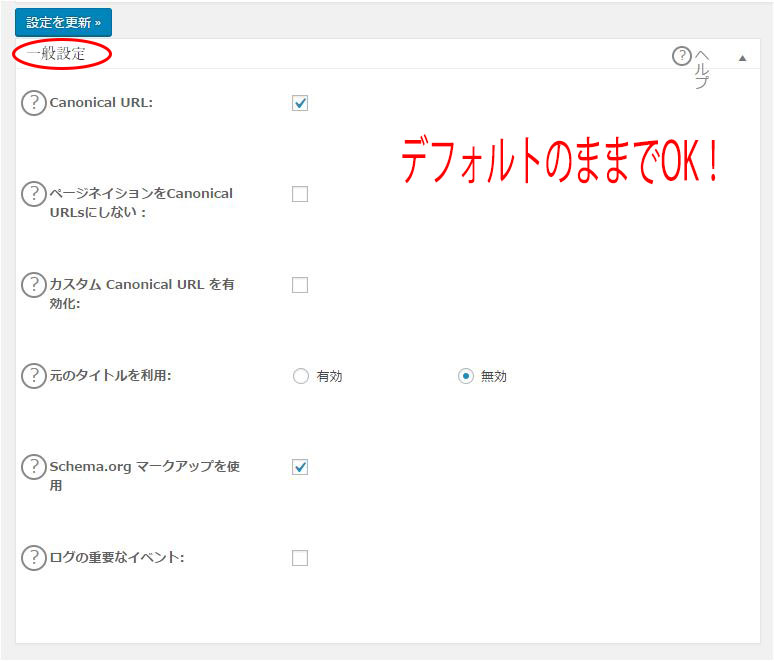
ホームページ設定を変更する
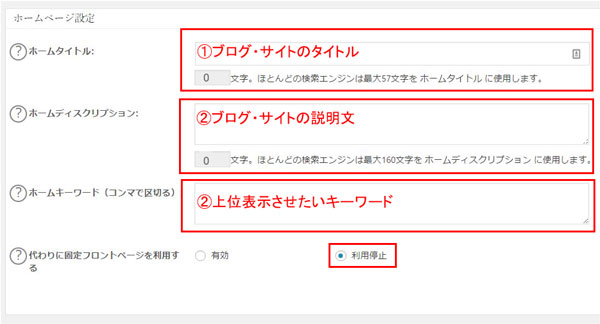
①ホームタイトル
ここは、サイトやブログのタイトルになります。
私のサイトの場合は『みゆきん家ー4人の子持ち主婦が教えるネットビジネス』となっています。
検索エンジンに表示されるのはだいたい32文字程度です。タイトルは31文字以内に設定するようにしましょう!
②ホームディスクリプリョン
ここは、検索エンジンで表示されるサイト説明文になります。
私のサイトはどのように表示されているでしょう?w
一度検索してみて下さいねー^^
⇒『みゆきん家』
ね?こうやって表示されるんですよー^^
③ホームキーワード
ここは、自分が上位表示させたいキーワードを入力しましょう。
キーワードの数は5~6個ぐらいにしましょう。
タイトル設定
タイトルを書き換えるを有効にします。
具体的な設定方法はAll in One SEO Packの個別記事の設定方法で解説しています。
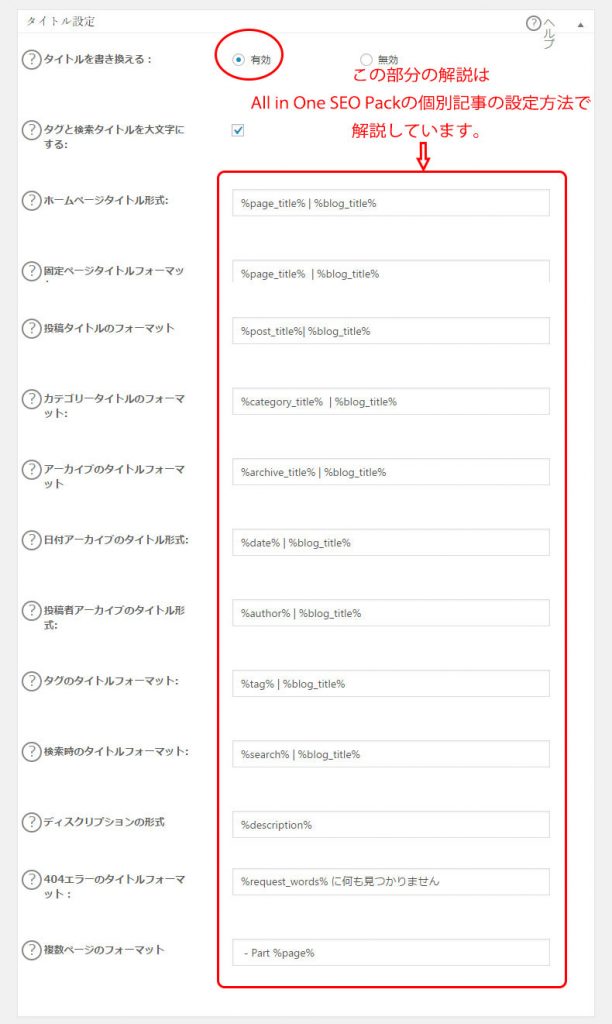
カスタム投稿タイプ設定と表示設定
カスタム投稿タイプ設定と表示設定はデフォルトのままでOKです。
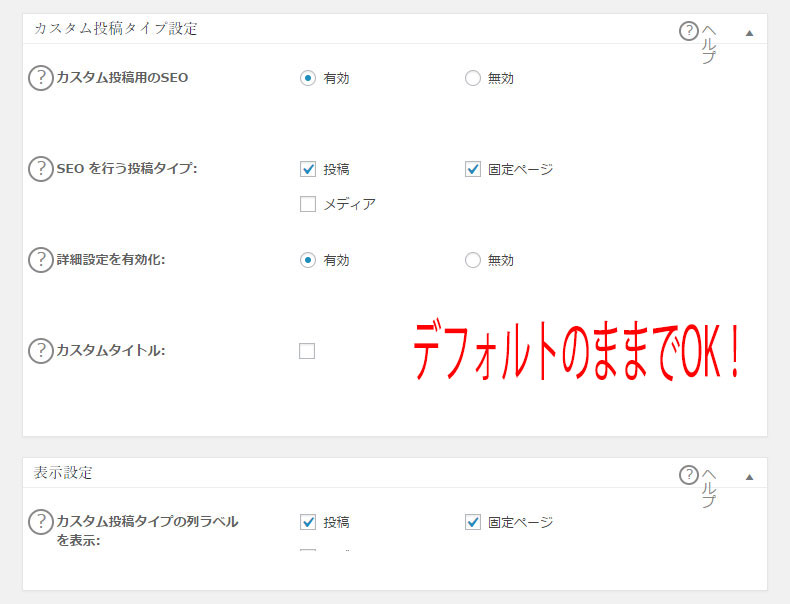
ウェブマスター認証
Googleウェブマスターツールの所にタグ(コード)を入れることによって
Search Consoleに自分のサイトを登録することができます。
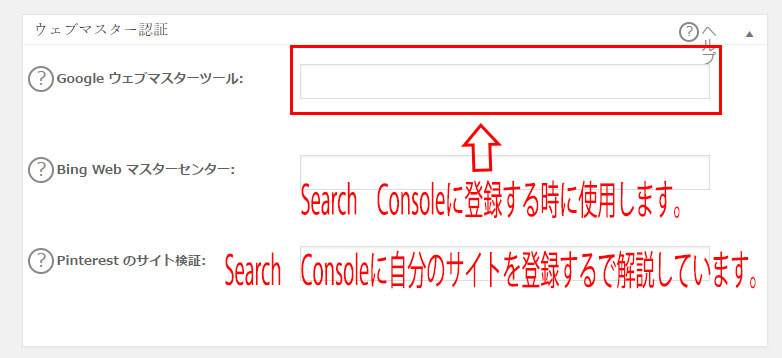
Google設定
この部分はGoogle+を使用している人は設定していきましょう。
Google+デフォルトプロフィールの所はGoogle+のプロフィールのURLを入力します。
高度な作成者情報オプションを有効にして、
フロントページ、投稿、固定ページにチェックを入れます。
パブリッシャーURLを指定はGoogle+のホームのURLを入力します。
Google アナリティクスIDはGoogleのトラッキングIDを入力します。
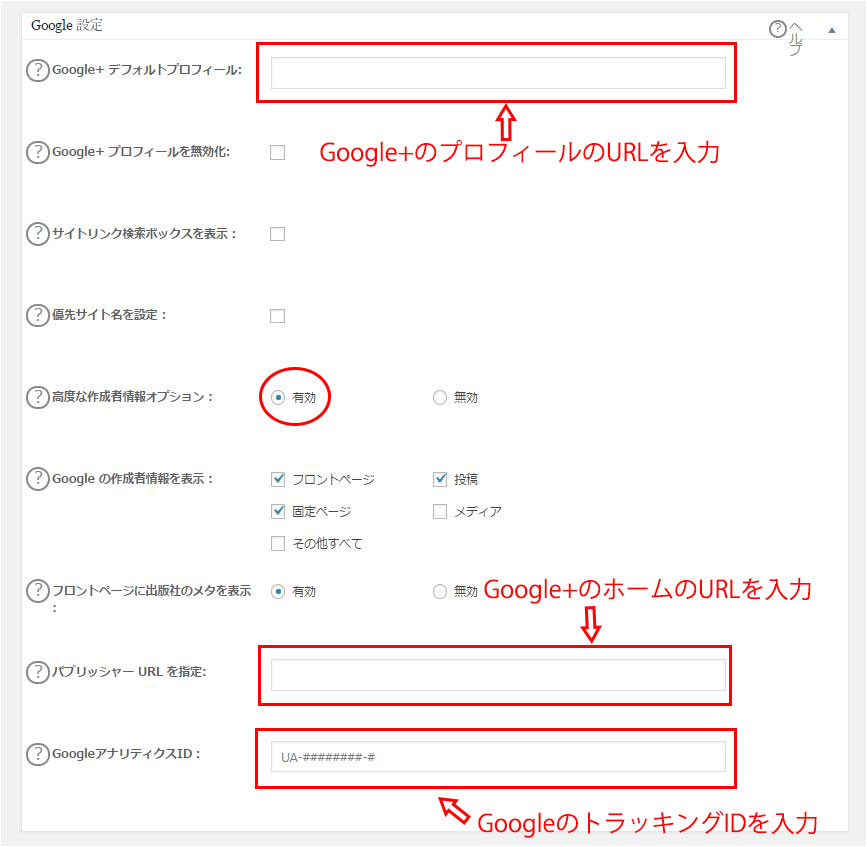
Noindex設定
NOINDEXをデフォルトとNOFOLLOWをデフォルトの部分はそのままでOKです。
カテゴリーをnoindexインデックスにするだけチェックを外し、
その下は全てチェックをいれます。
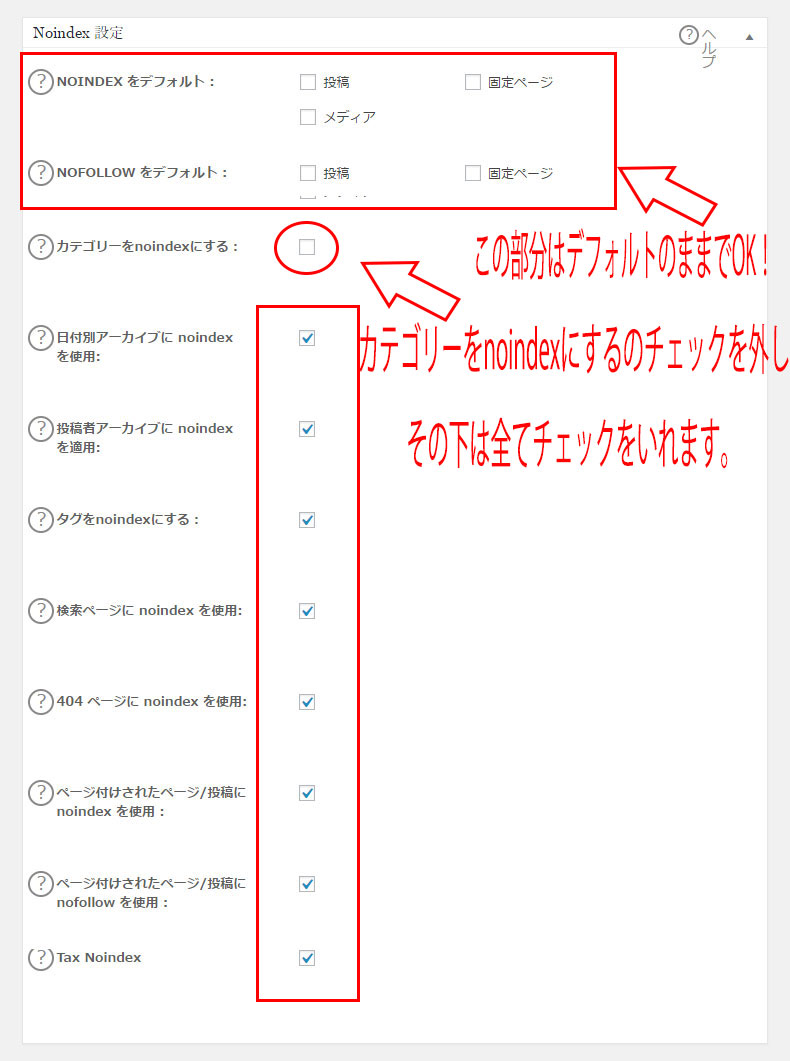
詳細設定
ディスクリプションを自動生成にチェックを入れます。
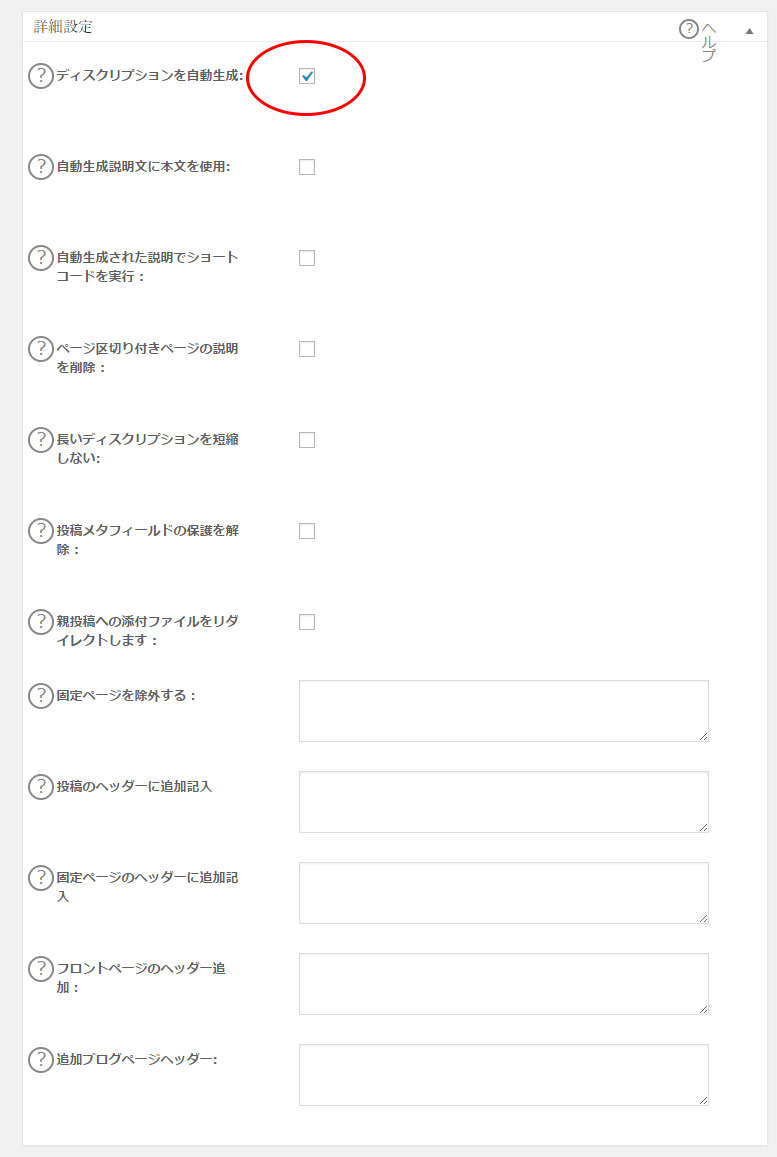
キーワード設定
一般設定の1番下にキーワード設定という項目があります。そこのチェックを3つ全て外しましょう。
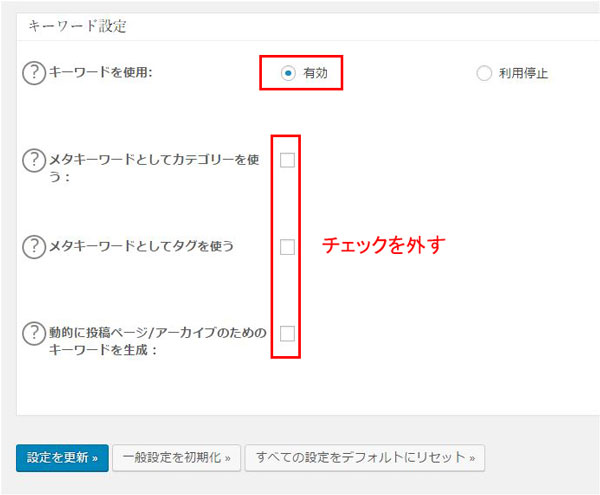
なんでチェックを外すの?
この部分にチェックが入っていると
記事毎にメタキーワードが自動で作られてしまいます。
自動で作られてしまうより
自分で設定したほうがいいのでこの部分はチェックを外して下さい。
動画ではメタキーワードとしてタグを使うと
動的に投稿ページ/アーカイブのためのキーワードを生成に
チェックを入れたままになっていますが
現在は自分のサイトではチェックを外しています。
この部分はお好みなので、慣れれば色々と設定を変更してみてください^^
個別記事の設定方法の解説動画
動画で解説しています!
個別記事の設定方法の解説
『All In One SEO Pack』は記事毎にキーワードやタイトルなどを設定することができます。
記事毎の設定方法を解説していきますね。
記事の新規追加をすると、投稿記事の下に下記のような項目が追加されています。
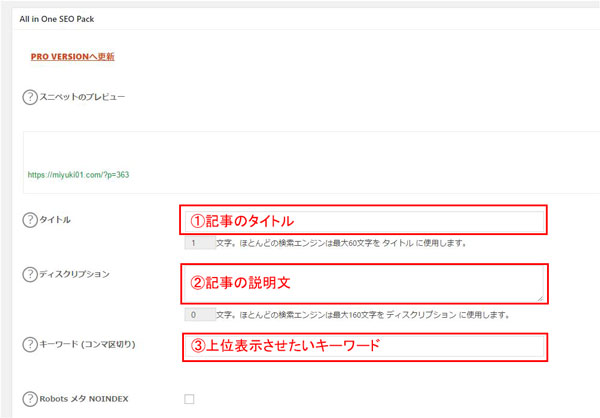
①記事のタイトル
②記事の説明文
③上位表示させたいキーワード
先程、一般設定でやったのと同様の方法で設定していきます。
記事タイトルは31文字以内に設定するようにしましょう。
この部分は、先程のサイトのタイトルと同じ考え方ですね!
記事の説明文を設定していないと、記事の本文が自動的に表示されます。
それよりも、記事の内容が一目でわかるように変更したほうがSEO的に有利です^^
キーワードは自分の狙っているキーワードを5~6個設定するようにしましょう!
『いちいち設定するのは面倒くさい』と感じる人も多いと思いますが
この一手間があなたのサイトをより良い物にするので、是非設定して下さいね!
記事のタイトルが初めから赤くなっている時の対処法
さあ、記事タイトルを変更するぞー!!
…っと思ったら、こんな表示の時があります。
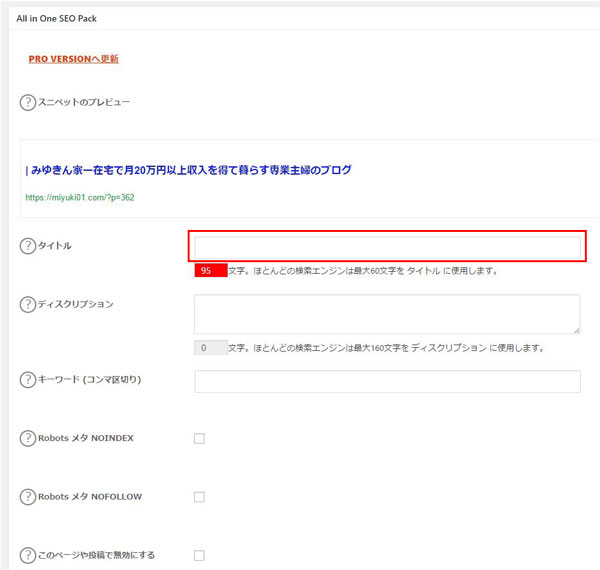
あれ?既に文字数が95文字とかなってる…(-_-;)
このような表示になる場合はAll In One SEO Packの設定をもう一度見直しましょう!
1.ワードプレスメニューの『All In One SEO Pack』→『一般設定』をクリックします。
中盤あたりの『タイトル設定』の項目の『投稿タイトルのフォーマット』を見て下さい。
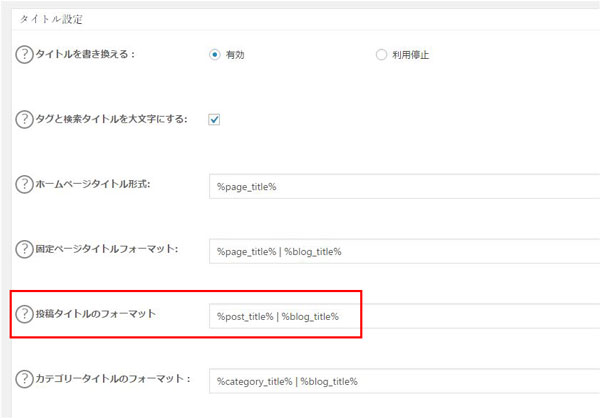
2.『%page_title% | %blog_title%』となっているので『| %blog_title%』を削除しましょう。
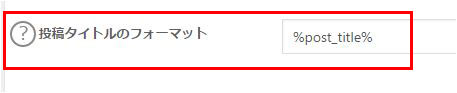
3.このように変更したら『設定を更新』をクリックして、再度タイトルの編集画面に戻って下さい。
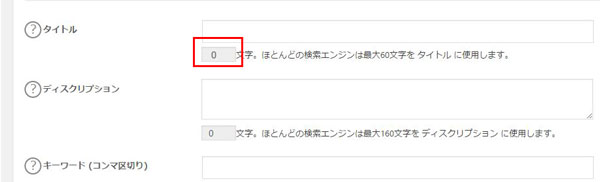
このように変わっていると思いますので、記事タイトルを設定していきましょう!
他にどんなプラグインが必要か一目でわかる!↓
初心者が10万円稼ぐ為にやる事をまとめていますw↓
お問い合わせ
質問や感想はこちらからお願いします!









コメントはここからお願いします^^